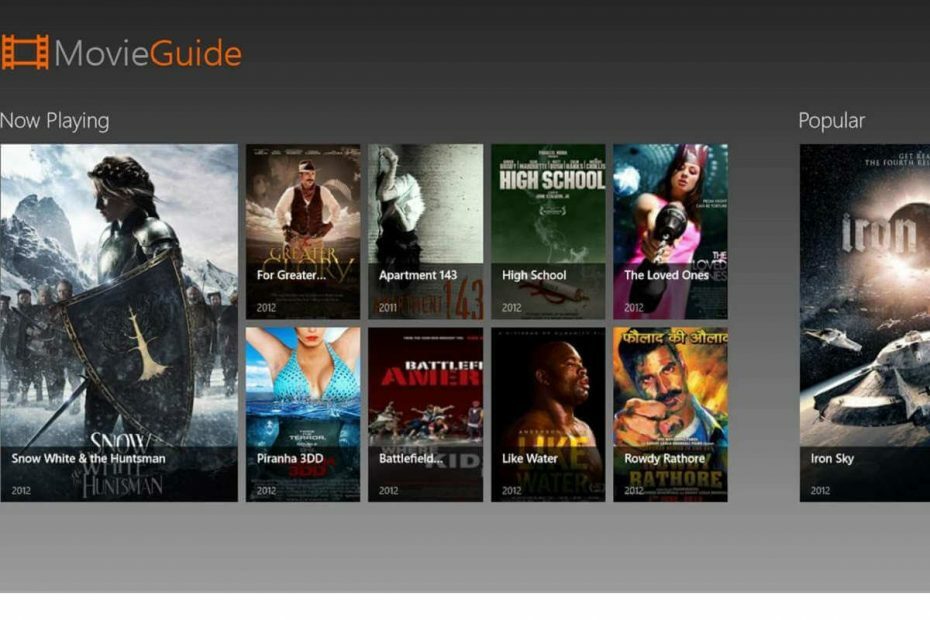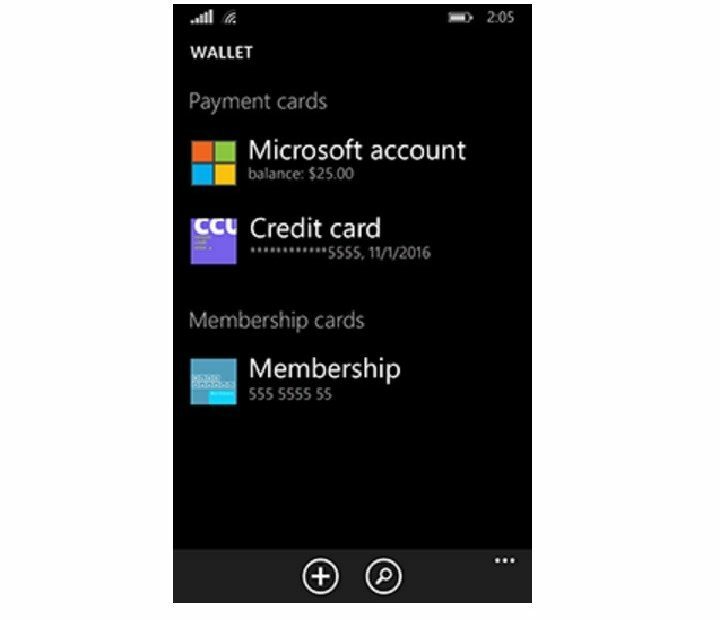Komentorivi ei ehkä ole visuaalisesti houkuttelevin tai yksinkertaisin ominaisuus Windows 10, mutta se on epäilemättä tehokkain. Siitä huolimatta Komentokehote on yksi tehokas työkalu, sillä ei vielä ole tiettyjä ominaisuuksia, kuten välilehtiä.
Jos olet keskimääräinen käyttäjä, et todennäköisesti käytä komentoriviä niin usein, mutta jos olet edistynyt käyttäjä tai kehittäjä, käytät todennäköisesti komentokehotetta ajoittain. Kuten aiemmin mainittiin, yksi Windows 10: n suurimmista komentorivin haittapuolista on välilehdillä varustetun käyttöliittymän tuen puute.
Käytännössä tämä tarkoittaa, että jos haluat suorittaa komentokehotteen ja nähdä verkkotietosi ja a kehittäjäkonsolista samanaikaisesti, sinun on avattava kaksi erilaista komentorivin ikkunaa ja vaihdettava niitä. Tämä on epäkäytännöllistä, mutta koska komentokehotteella ei ole natiivia tukea välilehdille, se on tällä hetkellä ainoa tapa tehdä se. Koska Windows 10: ssä ei ole mitään tapaa käyttää välilehtiä komentokehotteen kanssa, päätimme näyttää muutaman komentorivivaihtoehdon, jotka tukevat välilehtien käyttöliittymää.
Windows 10-komentorivityökalut, jotka tukevat välilehtien käyttöliittymää
Konsoli 2

Console2 on yksinkertainen ja kevyt komentokehotusvaihtoehto Windows 10: lle. Tämä työkalu on ollut yksi parhaista komentokehotusvaihtoehdoista vuosia, ja vaikka se ei ole saanut viime aikoina päivityksiä, se on silti erinomainen työkalu. Console2 sisältää tuen välilehdillä varustetulle käyttöliittymälle, jonka avulla voit suorittaa samanaikaisesti erilaisia komentorivejä. Jos haluat erottaa välilehdet, voit määrittää jokaiselle välilehdelle eri nimen välilehtien järjestämiseksi helpommin.
- LUE MYÖS: PyCmd on vaihtoehto Windowsin komentorivikonsolille
Console2: ssa on kaikenlaisia mukautusvaihtoehtoja, ja sen avulla voit asettaa konsoli-ikkunan läpinäkyvyyden. Yksi asia, josta emme pitäneet tässä työkalussa, on tuen puute tavallisille kopiointi- ja liittämisnäppäimille. Tämän lisäksi Console2 kuulostaa hämmästyttävältä vaihtoehdolta komentokehotteelle, ja jos etsit välilehtiä tukevaa komentorivityökalua, Console2 on yksi työkaluista, jotka sinun tulisi tarkistaa.
PowerCmd

PowerCmd on tehokas komentokehotusvaihtoehto, mutta toisin kuin edellisessä merkinnässämme, PowerCmd ei ole käytettävissä ilmaiseksi, mutta voit kokeilla sitä ilmaiseksi. Aivan kuten edellinen mainitsemamme työkalu, PowerCmd tukee täysin välilehtiä, mutta sen avulla voit myös Järjestä komentorivi-ikkunat sijoittamalla ne vierekkäin, jolloin sinulla voi olla enintään 4 ikkunaa käytettävissä yksi kerrallaan toinen. Vaikka sijoitat komentorivi-ikkunat yksi kerrallaan, voit silti avata lisää välilehtiä tarvittaessa.
Toinen mainitsemisen arvoinen ominaisuus on kuoren integrointi. Tämä tarkoittaa, että voit napsauttaa hiiren kakkospainikkeella mitä tahansa kansiota, valita PowerCmd-vaihtoehdon ja avaat uuden komentorivi-ikkunan käyttämällä kyseistä kansiota parhaillaan avattuna hakemistona. Tämä ominaisuus on erittäin hyödyllinen, jos et halua kirjoittaa kansioiden sijainteja manuaalisesti ja jos tarvitset nopean ja välittömän pääsyn tiettyyn kansioon. Jos haluat kirjoittaa tiedostojen ja kansioiden nimet manuaalisesti, PowerCmd antaa sinulle ehdotuksia kirjoittaessasi, jotta voit valita ne vain valikosta.
On syytä mainita, että tämä työkalu tukee myös Windows-tyylistä tekstin muokkausta, mikä antaa sinulle mahdollisuuden valitse, leikkaa, kopioi ja liitä komentoriville samalla tavalla kuin mikä tahansa tekstiasiakirja tuttua käyttäessäsi pikavalinnat. Toinen ominaisuus, joka meidän on mainittava, on hakutyökalurivi, jonka avulla voit etsiä nopeasti mitä tahansa lähtöä komentoriviltä. Itse asiassa PowerCmd korostaa jokaisen haun sanan eri värillä, mikä helpottaa sen löytämistä.
Komentorivin järjestämiseksi paremmin, kirjanmerkkeille on tuki, ja voit helposti selata kirjanmerkkien välillä yhdellä pikanäppäimellä. Lisäksi voit myös tarkastella ja etsiä aiemmin käytettyjen komentojen syöttöhistoriaa.
Lopuksi, jos käytät paljon komentoriviä, olet iloinen siitä, että PowerCmd sallii sinun tallenna konsolin tulostusloki automaattisesti, joten voit tarkastella sitä milloin tahansa, vaikka tietokoneesi tai sovellus kaatuu.
VäriKonsoli

ColorConsole on melko pieni ja yksinkertainen komentorivityökalu, ja vaikka siinä ei ole joitain lisäominaisuuksia, se tukee täysin välilehtiä. Välilehdillä varustetun käyttöliittymän lisäksi voit näyttää komentorivit vierekkäin. On syytä mainita, että tämä työkalu tukee vakiomuokkauksen pikanäppäimiä, joten voit helposti valita, kopioida ja liittää komentoriville ja ulos.
Meidän on mainittava, että ColorConsolessa on melko yksinkertainen hakutoiminto, mutta samalla sen avulla voit valita ja korostaa tuotoksen manuaalisesti komentoriviltä, jotta löydät sen helposti milloin tarvittu. Toinen ominaisuus on kyky viedä tuotoksesi HTML- tai RTF-tiedostona, mikä joillekin käyttäjille saattaa olla hyödyllistä.
ColorConsole ei ehkä ole tehokkain komentorivityökalu tässä luettelossa, mutta se on varmasti kevyin.
MobaExtrem

MobaExtrem on toinen edistyksellinen komentorivityökalu, joka tukee monenlaisia ominaisuuksia, ja se tulee sekä maksullisena että ilmaisena versiona. On syytä mainita, että ilmaisella versiolla on tiettyjä rajoituksia, mutta suurimmaksi osaksi sen pitäisi riittää tarpeisiisi.
Tämä työkalu tukee Unix-komentoja, ja sen avulla voit käynnistää etäistuntoja, kuten SSH, Telnet, FTP, VNC ja monet muut. Jokainen istunto on listattu vasemmalla olevassa sivupalkissa, jotta voit helposti luoda uusia istuntoja.
MobaExtremissä on graafinen SFTP-selain, joten voit helposti vetää ja pudottaa tiedostoja, kun käytät SFTP-yhteyttä. Lisäksi voit myös näyttää etäsovelluksen suoraan tietokoneellasi, kun suoritat SSH-, TELNET- tai RLOGIN / RSH-istuntoja. Jos muodostat yhteyden etäpalvelimeen SSH: n avulla, voit muokata etätiedostoja suoraan MobaExtremistä käyttämällä sisäänrakennettua MobaTextEditoria. Tämän työkalun avulla voit myös hallita Windows-pöytätietokoneita RDP-protokollaa käyttämällä. Tietysti tuki Unix-etätyöpöydälle on XDMCP.
MobaExtrem on kehittäjille ja verkonvalvojille tarkoitettu komentorivityökalu, jossa on edistyneitä ominaisuuksia joten jos olet vain tavallinen käyttäjä, tunnet todennäköisesti olevan hukkua tämän työkalun ominaisuuksien luettelosta tarjoaa.
- LUE MYÖS: Suorituskomennon lisääminen Käynnistä-valikkoon Windows 10: ssä
Terminaalin siivet

Terminal Wings on varustettu minimalistisella ja visuaalisesti houkuttelevalla käyttöliittymällä, ja kuten kaikki tämän luettelon edeltäjät, se tukee välilehtiä. Tätä sovellusta on helppo käyttää, ja sen avulla voit helposti valita, kopioida ja liittää minkä tahansa syötteen komentoriviltä.
Terminal Wingsin avulla voit asettaa erilaisia profiileja, ja kutakin profiilia voidaan mukauttaa erilaisilla eri värejä, läpinäkyvyyttä, oletushakemistoa tai komentoja, jotka suoritetaan, kun avaat sen profiili. Kuten mainitsimme, tällä työkalulla ei ole lisäominaisuuksia, mutta jos etsit komentorivityökalua, jossa on yksinkertainen välilehdillä varustettu käyttöliittymä, Terminal Wings saattaa olla täydellinen sinulle.
ConEmu

ConEmu on toinen ilmainen komentorivityökalu, jossa on välilehdet. Tämän työkalun mukana tulee yksinkertainen käyttöliittymä, joka tekee siitä täydellisen peruskäyttäjille. Yksinkertaisesta ulkonäöltään huolimatta ConEmu: n asetuksissa on piilotettu laaja valikoima ominaisuuksia. Voit muuttaa komentorivin ulkoasua, asettaa ennalta määritetyn koodin suoritettavaksi ja paljon muuta.
ConEmu on täydellinen sekä perus- että kokeneille käyttäjille, mutta jos haluat käyttää näitä lisäominaisuuksia, joudut viettämään jonkin aikaa ConEmun asetuspaneelissa.
PowerShell ISE

Jos haluat käyttää komentoriviä välilehtien kanssa Windows 10: ssä, vaihtoehtoisia työkaluja ei tarvitse ladata Internetistä, koska voit käyttää Microsoftin PowerShell ISE: tä. Tämä työkalu on integroitu Windows 10: een ja siinä on monia ominaisuuksia, joista yksi on välilehdillä varustettu käyttöliittymä.
Tietysti on olemassa tuki laajalle joukolle PowerShell-komentoja, mutta jos et ole liian perehtynyt PowerShelliin komentoja, siellä on luettelo komennoista sekä lisätietoja jokaisesta käytettävissä olevasta komennosta PowerShell ISE.
Vaikka komentokehote ei tue välilehtiä, Windows 10: llä on oma vaihtoehto PowerShell ISE: n muodossa. Jos etsit kolmannen osapuolen vaihtoehtoa, PowerCmd tarjoaa laajan valikoiman ominaisuuksia sekä käyttäjäystävällisen käyttöliittymän. Valitettavasti PowerCmd ei ole käytettävissä ilmaiseksi, mutta jos etsit ilmaista välilehtiä sisältävää komentorivityökalua Windows 10: lle, ConEmu saattaa olla juuri tarvitsemasi.
- LUE MYÖS: Täydellinen luettelo kaikista komentotiedostoista Windows 10: ssä